Een baljurk die glanst in het schijnsel van de maan en de verbeelding prikkelt, is het hart van een betoverende zomernachtsdroom. Met Photoshop kun je deze sprookjesachtige jurk stap voor stap ontwerpen door texturen, verlopen en lichteffecten te combineren. In deze tutorial laat ik je zien hoe je een elegant baljurk met vloeiende stoffen, sprankelende details en magische lichteffecten kunt creëren - perfect voor je creatieve projecten die een speciale, dromerige sfeer nodig hebben. Laten we beginnen en de magie van een zomerse nachtdroom tot leven brengen in jouw ontwerp!
Stap 1: Snelle selectie
Open het bestand Skulptur.jpg. Dit beeldt het hoofdonderwerp af en moet worden gemaskeerd. De masker wordt aangemaakt met twee verschillende gereedschappen: de Snelle selectie- en de Pen gereedschap. Begin met het snel selecteren van de lucht en maak vervolgens via het Maskerbedieningspaneel een nieuwe Pixelmasker aan.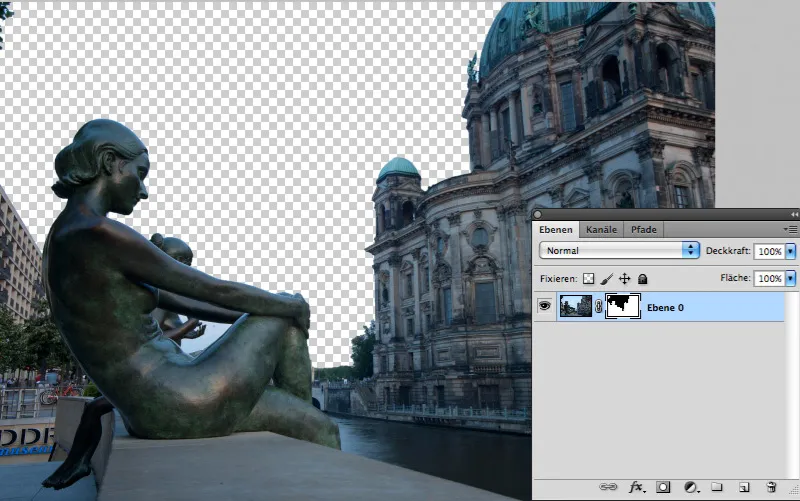
Stap 2: Masker verfijnen
Het selecteren van de pluizige bladeren van de boom naast het gebouw is problematisch. Een klik op Maskerrand... opent de bekende dialoog, die echter volledig opnieuw is ontworpen: Het volstaat om een vinkje te zetten bij Slimme straal, en de boom wordt perfect gemaskeerd. Ingenieus, toch? 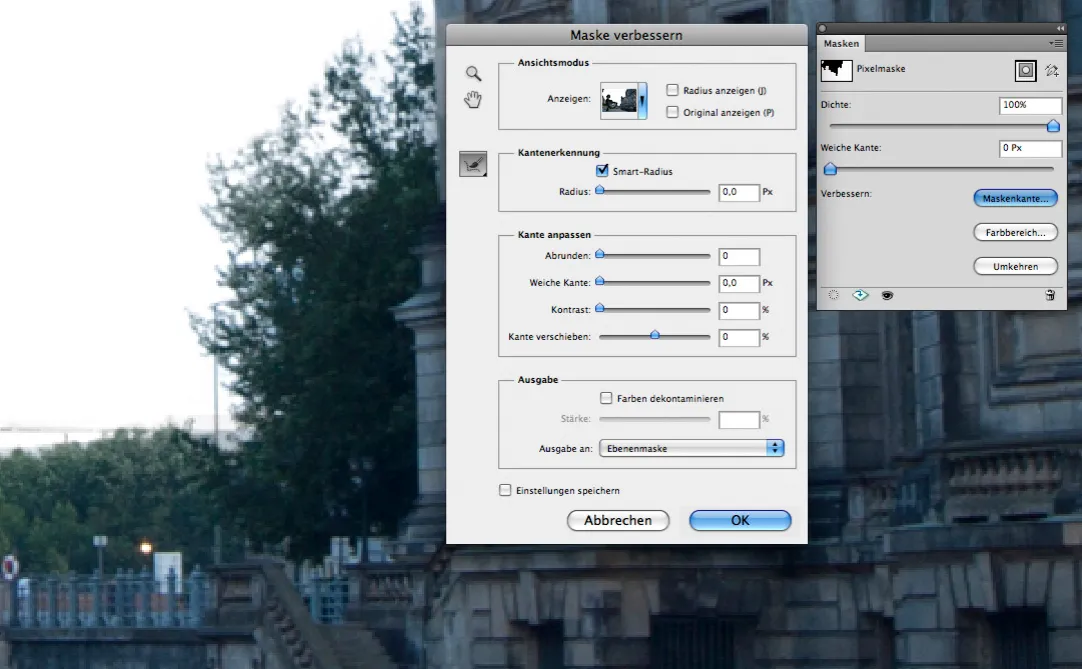
Stap 3: Laagmasker aanvullen
De rest van de omgeving kan het beste worden gescheiden van de sculptuur met een pad. Hierbij mogen het ingesloten gebied en het hoofd van de bronzen dame achteraan niet vergeten worden. Maak een selectie uit het pad en vul deze in met zwart terwijl het laagmasker actief is.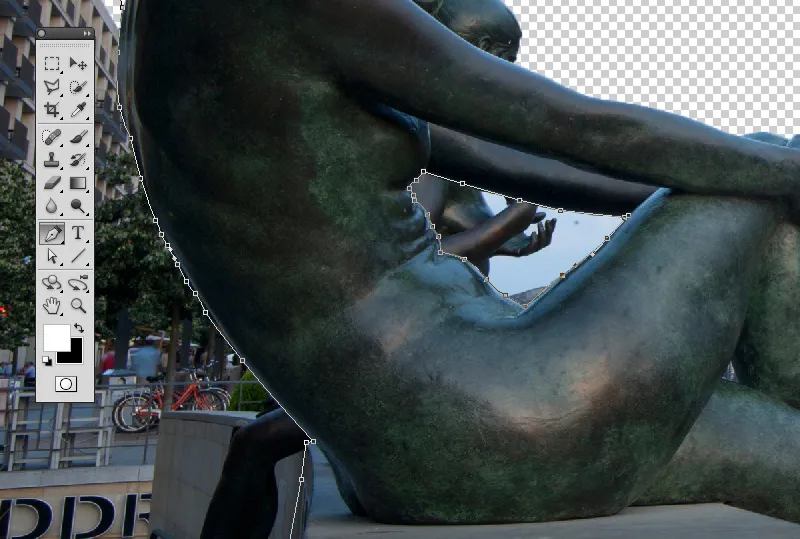
Stap 4: Werkruimte vergroten
Achter de sculptuur moet een parkachtig landschap zich uitstrekken. Om ruimte te maken, wordt de werkruimte vergroot. Als je in de ankermatrix klikt op het middelste rechter vierkant, wordt de werkruimte naar links vergroot tot de nieuwe breedtewaarde. Open vervolgens het bestand Park.jpg en sleep het naar de afbeelding.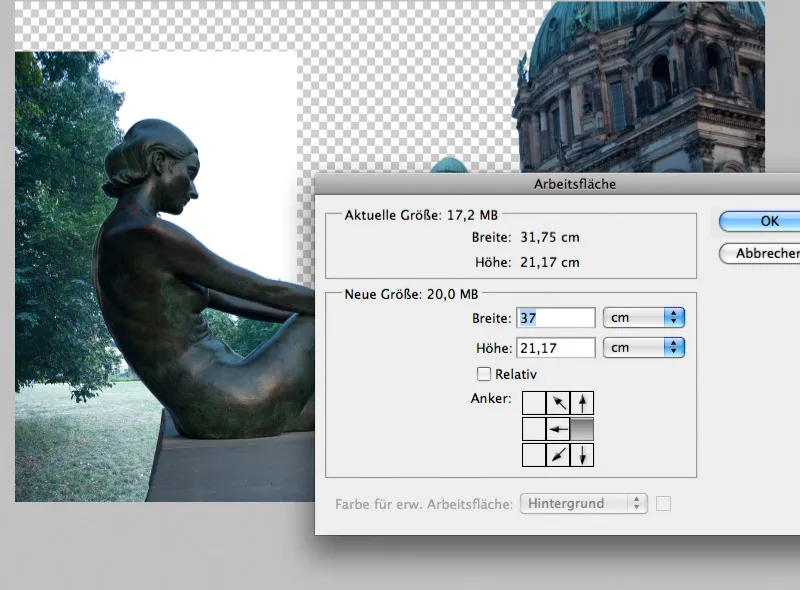
Stap 5: Boomtoppen breien
De afgesneden boomkruin wordt vervangen door een tak: Maak een rechthoekige selectie rond de tak, kopieer deze naar een eigen laag en draai deze 90°. Spiegel hem dan horizontaal, verplaats hem naar de juiste plek en smelt hem samen met de boom, voordat u beide lagen naar één reduceert.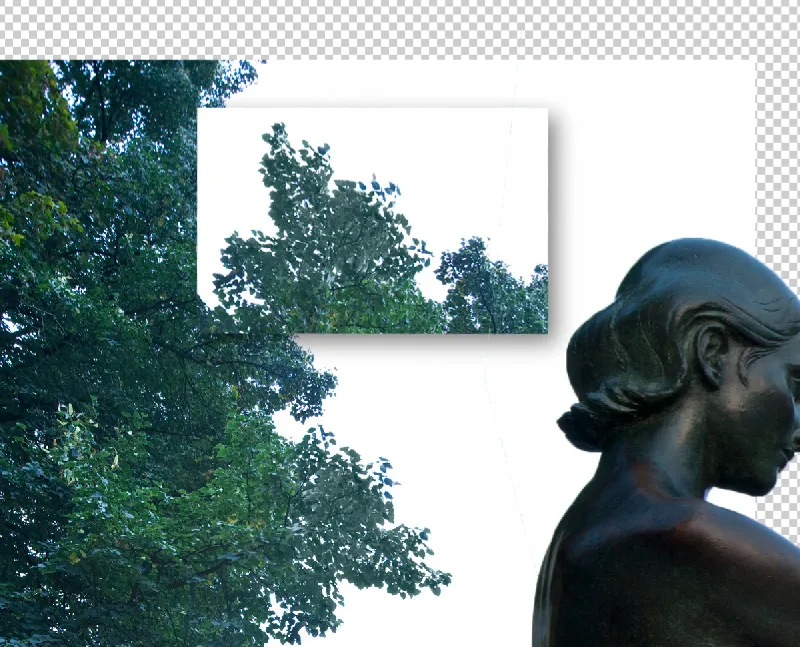
Stap 6: Hemel invoegen
Open het bestand Hemel.jpg en sleep de hemel naar de afbeelding. U kunt hem nog wat kleiner schalen. Zijn horizon en de horizon van de sculptuur-opname moeten ongeveer op dezelfde hoogte liggen, zodat de lucht zich goed perspectivisch in het motief voegt.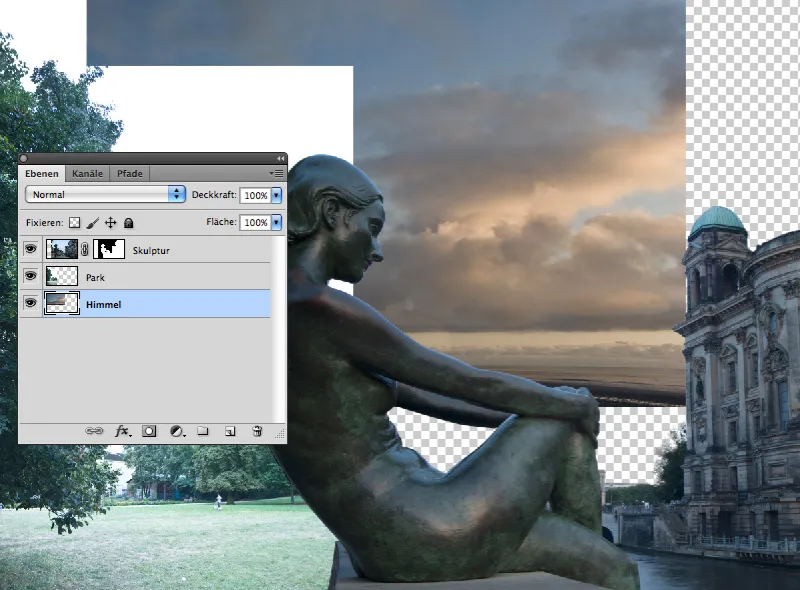
Stap 7: Parklandschap maskeren
Omdat de lucht volledig wit is, is hij vrij eenvoudig te maskeren: Maak een nieuw laagmasker aan en klik op Kleurwaaier... Kies dan de witte tint en verminder de Tolerantie tot een waarde net onder de 30. Een te lage Tolerantie zou leiden tot harde randen.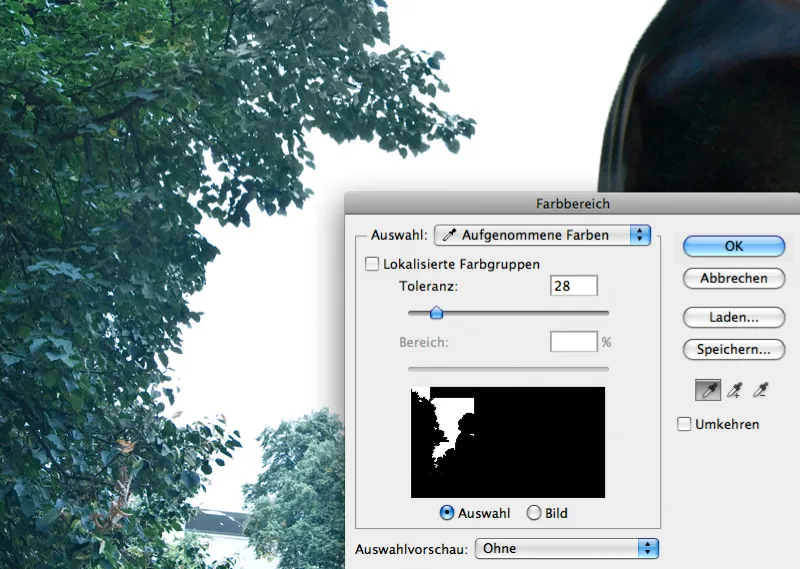
Stap 8: Masker opnieuw verbeteren
Na bevestiging van de kleurbereikopdracht, klik zoals eerder op Maskerrand... Deze keer helpt de Slimme straal echter niet echt verder; de witte randen rond de bladeren verwijdert men veel gemakkelijker door de selectie met bijna 50% te verkleinen en de rand met 0,5 pixel te vervagen.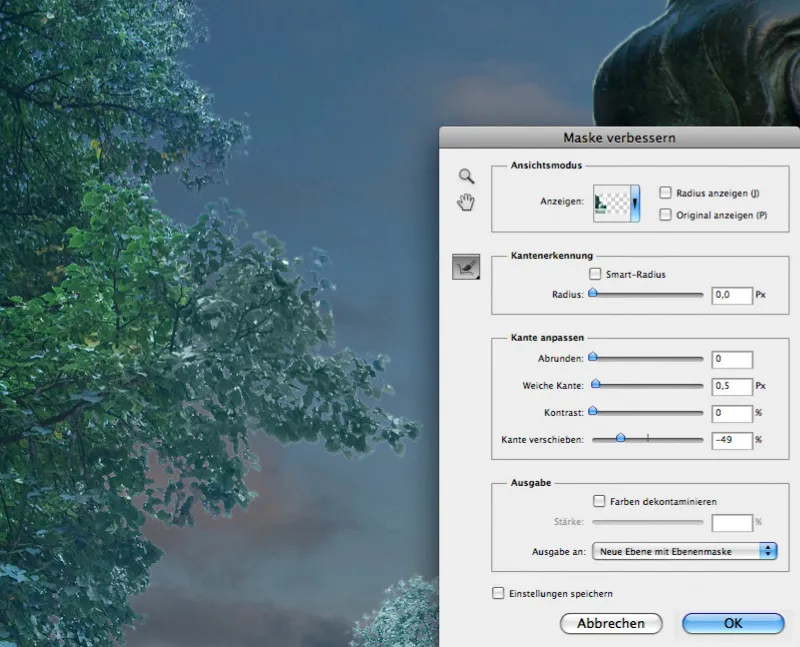
Stap 9: Bergen invoegen
Tussen de luchten en het parklandschap wordt nu het gebergte ingevoegd. Open het gelijknamige bestand en selecteer de bergen met de Snelle selectie. Keer de selectie dan om en maskeer de lucht van de berglaag. Schaal de bergen iets sterker in de lengte dan in de hoogte.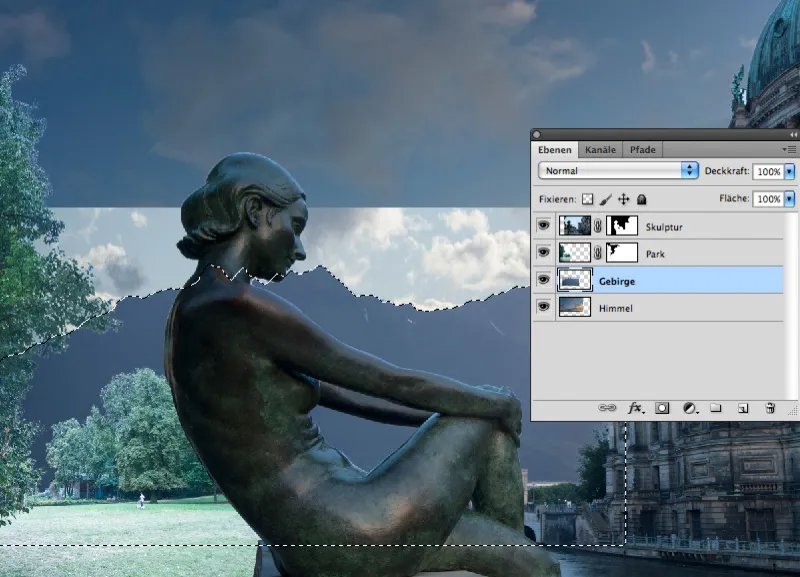
Stap 10: Kleurbalans aanpassen
In principe zijn hiermee de belangrijkste componenten in de afbeelding. Ze passen perspectivisch, maar nog niet qua verlichting. Om ervoor te zorgen dat het eruitziet als schemering, voegt u als bovenste aanpassingslaag een Kleurbalans toe en verplaatst u de Schaduwen naar 15% Cyaan en 20% Blauw.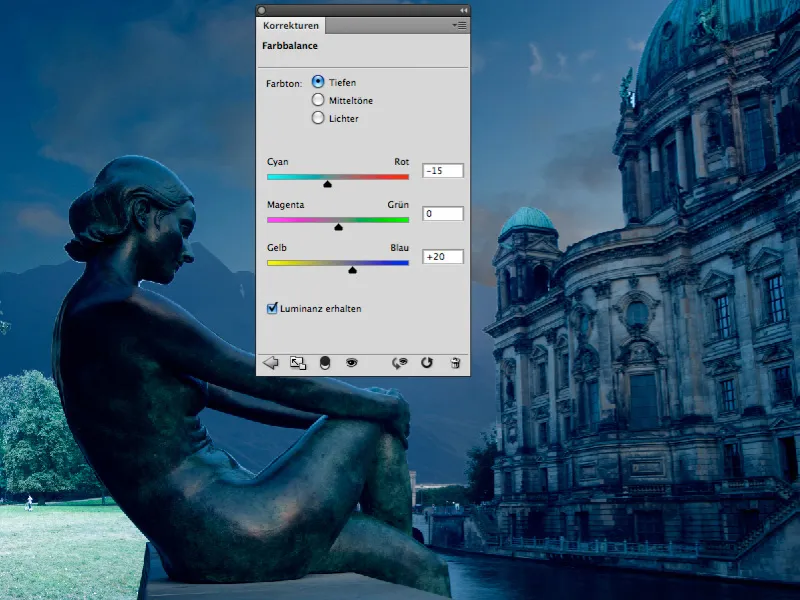
Stap 11: Gradatiecorrectie
Plaats een nieuwe Graadcurve-aanpassingslaag boven het parkeerniveau en trek het linkeruiteinde van de curve, dus de lichten, een derde naar beneden. Voeg vervolgens twee extra curvepunten toe om de curve geleidelijker te maken: dit voorkomt te veel verduistering van de diepe schaduwen.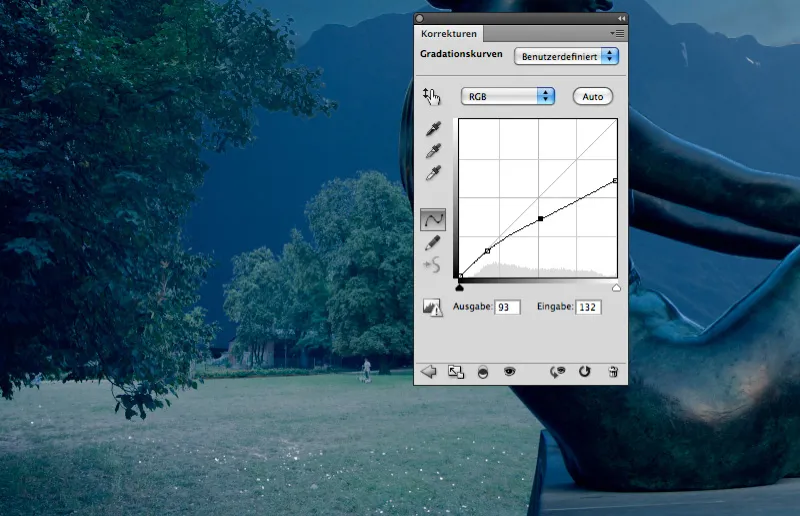
Stap 12: Hemel oplichten
De lucht wordt verlicht: maak een nieuwe laag boven de luchtlaag en vul deze met middengrijs. Het wordt berekend in de modus Lineair licht. Schilder nu met een grote, zachte penseelpunt en 10% Dekking een heldere plek voorstellende de ondergaande zon over de kathedraal en bergen.
Stap 13: Contrast van bergen verhogen
Het licht van de zon moet effect hebben op de bergen. Maak een nieuwe grijze laag boven de berglaag en bereken deze in de modus Straallicht. Schilder vervolgens met een warme kleurtoon (R 255/G 240/B 220) een contrastverhogende verlichting aan de voet van de bergen.
Stap 14: Vuurvliegjes toevoegen
De eerste vuurvliegjes zwermen in de voorgrond: open de bestanden "Jetfly_01.psd" en "Jetfly_02.psd" en sleep beide naar het werkgebied. Kopieer Jetfly_01 eenmaal of kies een ander vuurvliegbestand om op een passende plaats in de afbeelding te plaatsen.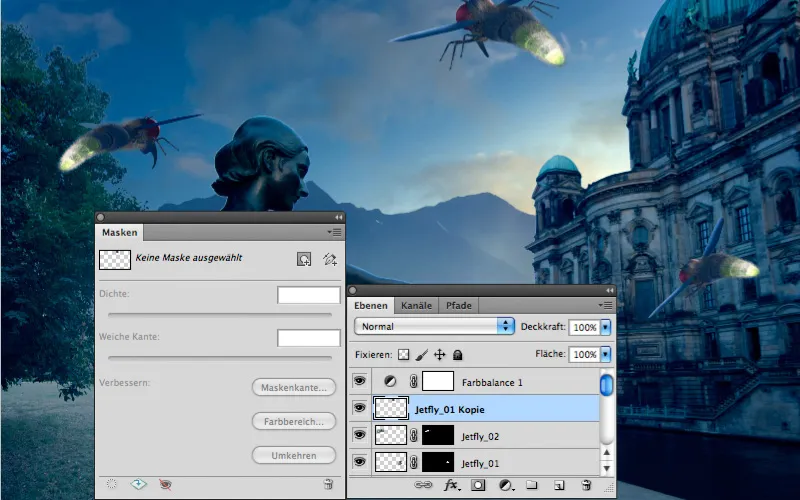
Stap 15: Out of focus
De grootste van de vuurvliegjes is tegelijkertijd degene die het dichtst bij de kijker staat. Het wordt behandeld met het filter Diepte van het veld verzachten om rekening te houden met de beperkte scherptediepte. Een Bereik van 20 is voldoende, ook Helderheid en Spiegelende lichten moeten bijna 0 respectievelijk boven 200 worden gekozen.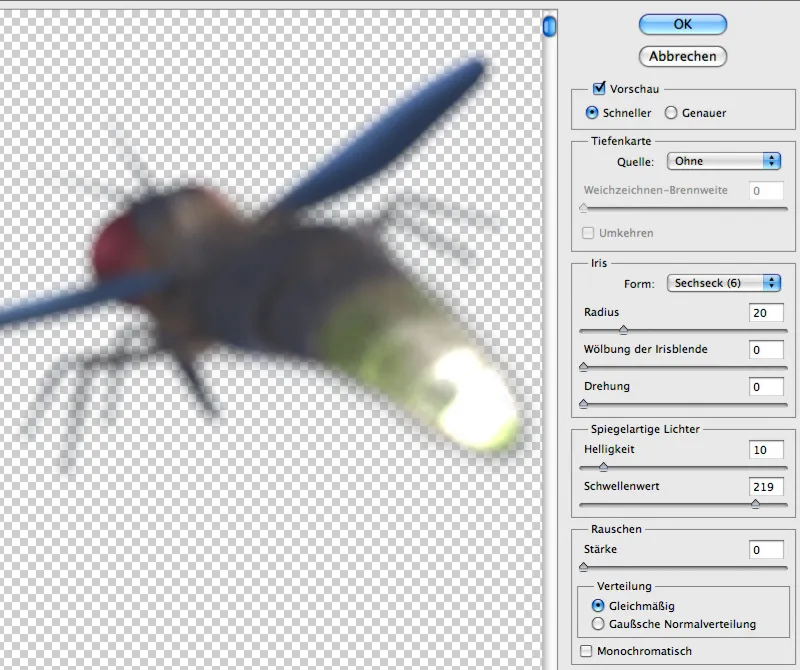
Stap 16: Spot aan!
Het overstralende licht wordt eenvoudig in een nieuwe laag geschilderd: met wit en een zachte, ronde penseel. Gebruik een Diameter van 500 pixels en een Dekking van 5%. Klik dan zo vaak op de lichtgevende achterwerken van de drie vuurvliegjes totdat het licht echt straalt!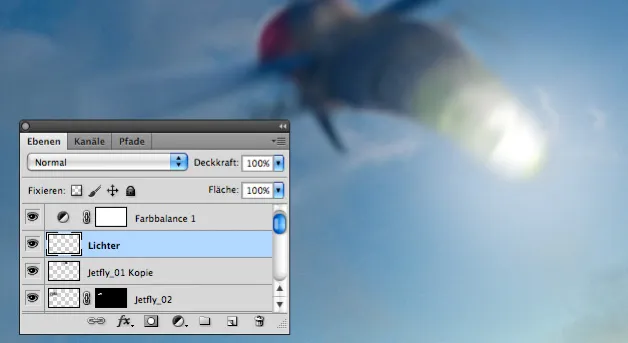
Stap 17: Penseelpunt ontwerpen
Omdat we nog heel veel van deze beestjes nodig hebben, lijkt duplicatie met een penseelpunt zinvol. Open Jetfly 06 en definieer de vlieglaag als nieuwe penseelvorm via Bewerken>Penseeldefinitie instellen. Geef het een karakteristieke naam om het later altijd terug te vinden. Om het nu als penseelpunt te gebruiken en snel een hele zwerm te schilderen, stel de volgende Vormeigenschappen in voor de penseel: Een Grootte-variatie tussen 60 en 90% en een Minimale diameter net onder de 50. Deze instellingen en een Hoek-variatie van 26% zorgen voor een goed gemengde zwerm.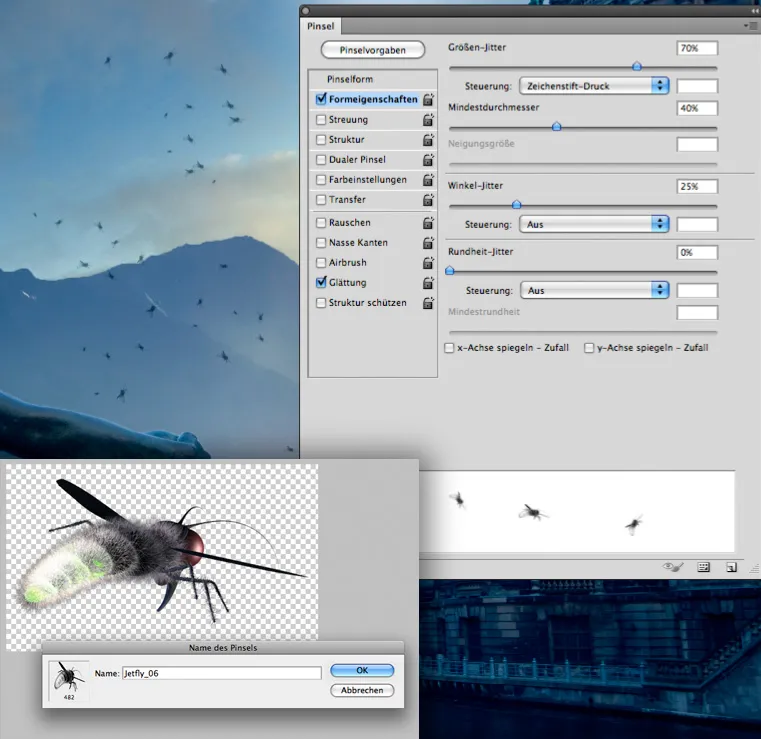
Stap 18: Handwerk: Lichtpunten schilderen
Nadat u nog meer penseelpunten hebt gebouwd van de rest van de Jetflys, volgt het penseelpunt voor de verlichting van de kevers. Het bestaat uit een donker centrum en een grote, maar zwakke overstraling. Sla de penseel op en schilder met volle Dekking lichtpunten op de kevertjes.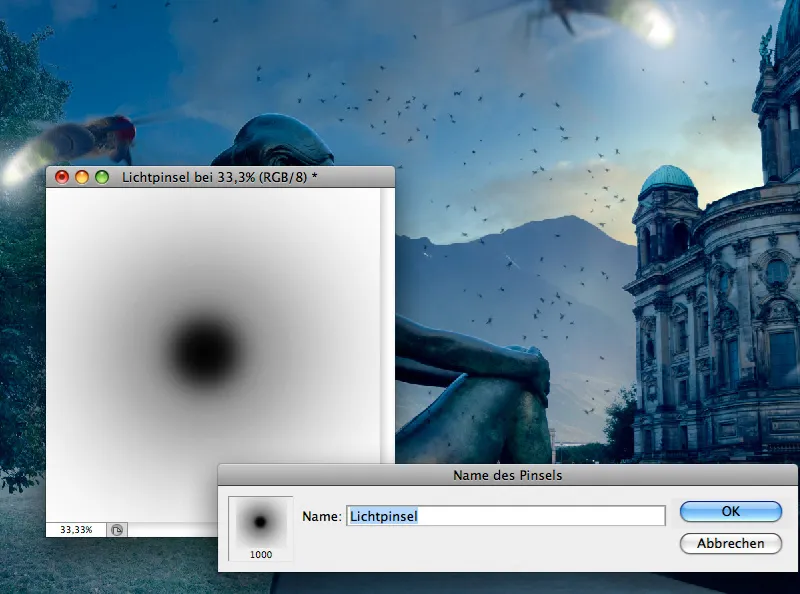
Stap 19: Jurk op maat maken
Omdat de jurk alleen uit vuurvliegjes moet bestaan, moet u deze langs de lijnen van een jurk schilderen. Maak dus een tijdelijke laag waarin u de ruwe contouren en plooien van een eenvoudige jurk schildert. Schilder vervolgens met verschillende keverpuntjes vuurvliegjes op de contouren.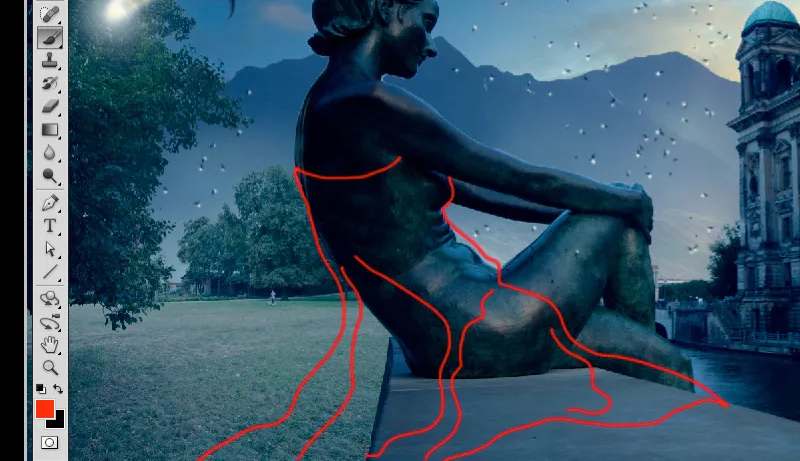
Stap 20: Puntverlichting
Overal waar de kevers de sculptuur raken, verlichten ze deze ook. Maak dus een nieuwe laag in de modus Kleurig oplichten en teken op de aanraakpunten met een zeer licht geel en een Dekking van 20% lichtpunten. De vermenigvuldigingsmodus laat de kleur eruit zien als licht.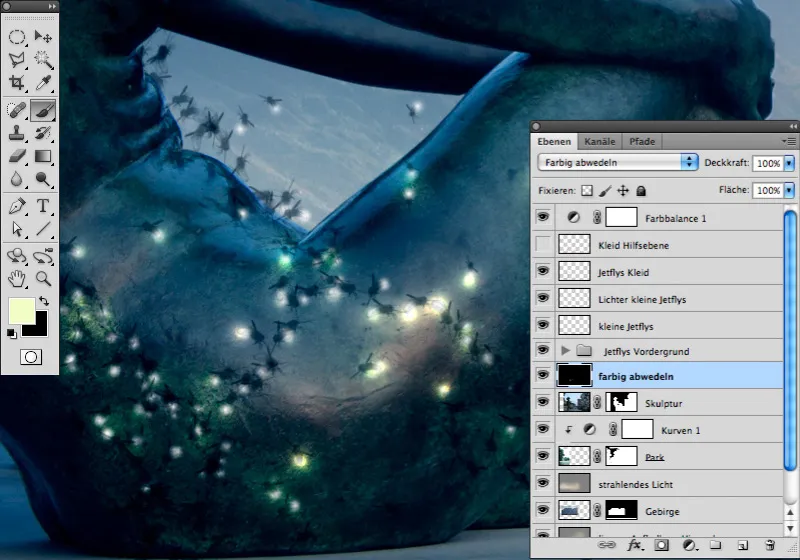
Stap 21: Nooit te veel
Altijd wanneer u denkt dat u genoeg vuurvliegjes heeft, zult u merken dat nog een paar er nog beter uitzien. Laat de jurk dus bestaan uit enkele honderden vuurvliegjes. Waar deze de sculptuur of de zitting raken, tekent u lichtsporen in de Kleurig-oplichten-laag.
Stap 22: In volle glorie
De jurk straalt nog niet. Dat verandert wanneer u op een nieuwe laag boven het beeldhouwwerk met een lage dekkracht en zeer lichtgeel opnieuw de contouren van de jurk volgt. Op plaatsen waar meer vuurvliegjes zijn, moet u de lijnen vaker trekken dan op plaatsen met minder vuurvliegjes.
Trek de lijnen in één keer door en maak u geen zorgen als ze niet overal perfect op elkaar aansluiten. Verander vervolgens de laag in een slim object en roep de Gaussische vervaging op.
De juiste waarde ligt tussen 20 en 50 pixels en hangt vooral af van de dikte van uw lijnen.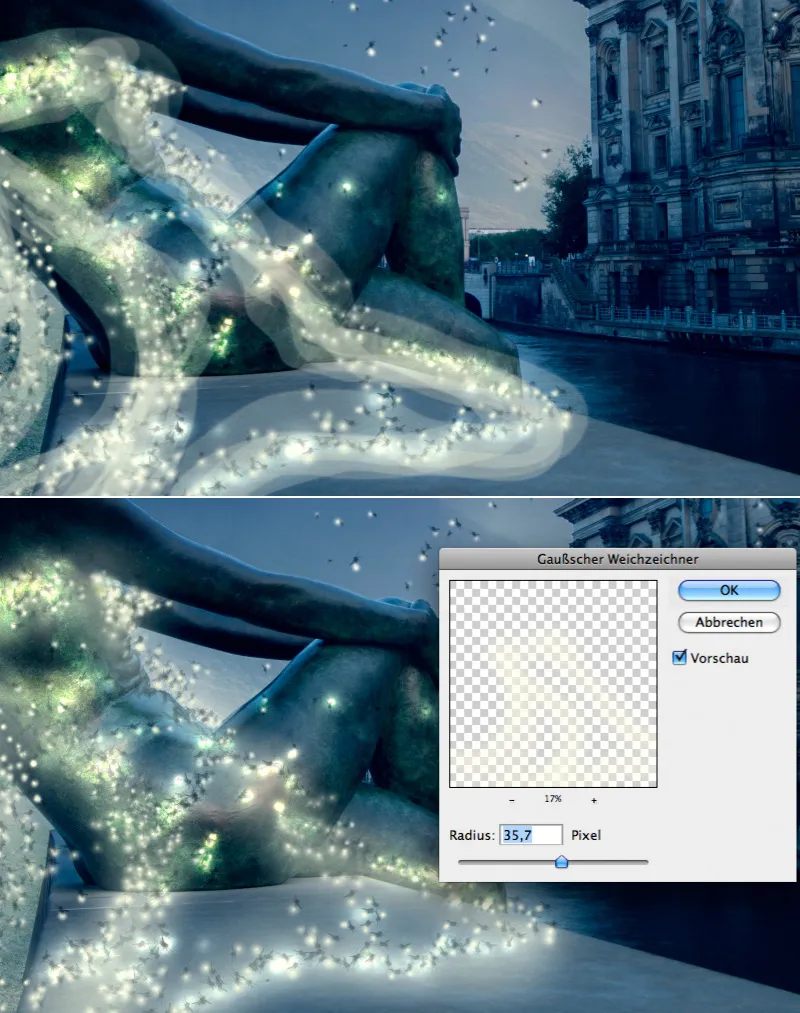
Stap 23: Uiteindelijke correcties
De uiteindelijke correcties zijn eenvoudig maar effectief. Met een toongradatiecurve, die bovenaan de lagenpalet staat, wordt de algehele helderheid verder verminderd. Tot slot volgt een kleurbalans, om het blauw ook in de middentonen te versterken en de nachtelijke indruk te benadrukken.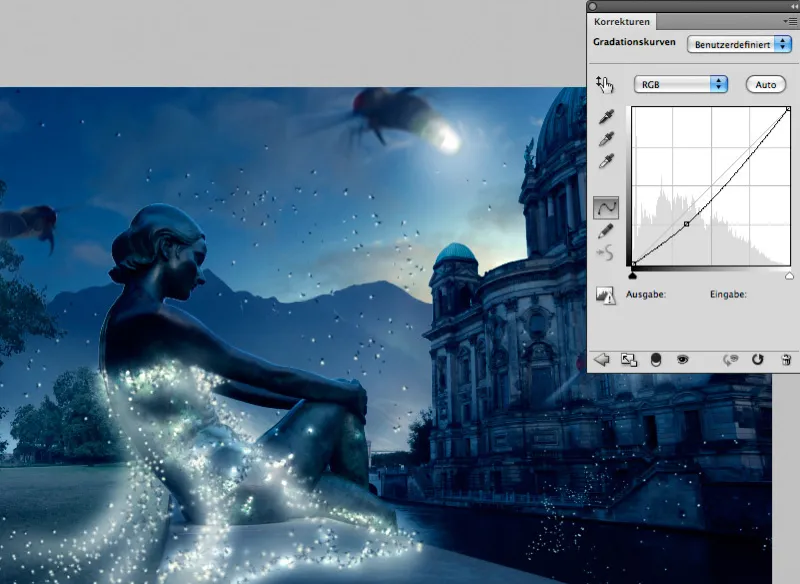
En zo ziet het afgewerkte motief er dan uit:.webp?tutkfid=92840)

